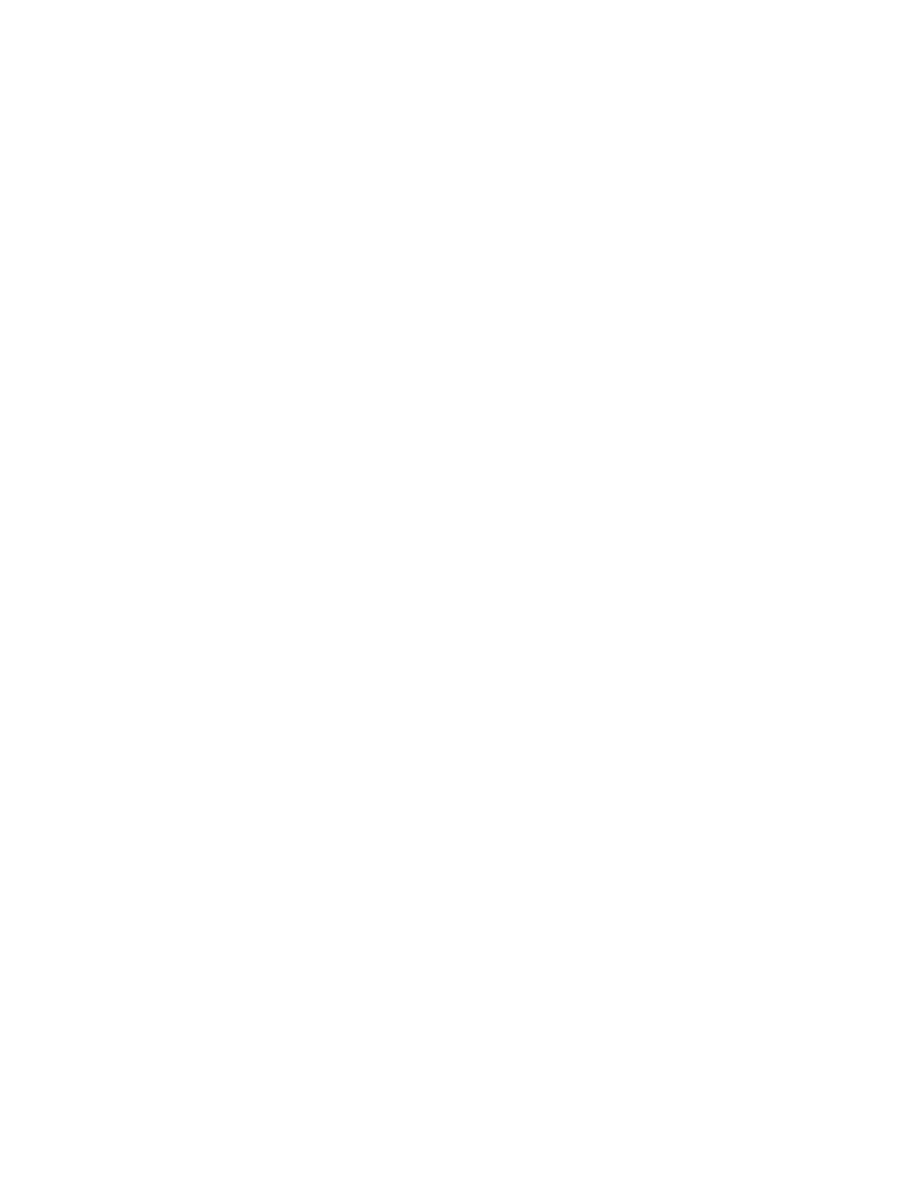
проблемы распечатки
проблемы распечатки
проблемы распечатки
проблемы распечатки
печатаются пустые страницы
печатаются пустые страницы
печатаются пустые страницы
печатаются пустые страницы
Принтер может печатать страницы, которые не содержат ни текста, ни
изображений, в следующих случаях:
• Один или оба картриджа пусты
• С печатающего картриджа не удалена виниловая пленка
• При печати факсимильного сообщения
проверьте печатающие картриджи
проверьте печатающие картриджи
проверьте печатающие картриджи
проверьте печатающие картриджи
1.
1.
1.
1.
Поднимите верхнюю крышку принтера и проверьте индикаторы
состояния печатающих картриджей.
2.
2.
2.
2.
Замените печатающий картридж, если он пуст.
3.
3.
3.
3.
Удалите защитную виниловую пленку, если она все еще закрывает
печатающий картридж.
сохраните факсимильный (факсовый) файл в графическом формате
сохраните факсимильный (факсовый) файл в графическом формате
сохраните факсимильный (факсовый) файл в графическом формате
сохраните факсимильный (факсовый) файл в графическом формате
1.
1.
1.
1.
Сохраните факс в графическом формате с расширением имени
файла .tiff.
2.
2.
2.
2.
Скопируйте и вставьте графическое изображение в документ
текстового редактора.
3.
3.
3.
3.
Сохраните документ.
4.
4.
4.
4.
Распечатайте документ из программы текстового редактора.
документ печатается со смещением от центра или
документ печатается со смещением от центра или
документ печатается со смещением от центра или
документ печатается со смещением от центра или
под углом
под углом
под углом
под углом
1.
1.
1.
1.
Убедитесь, что бумага правильно помещена в лоток.
2.
2.
2.
2.
Убедитесь, что регуляторы бумаги плотно прилегают к бумаге.
3.
3.
3.
3.
Снова напечатайте документ.
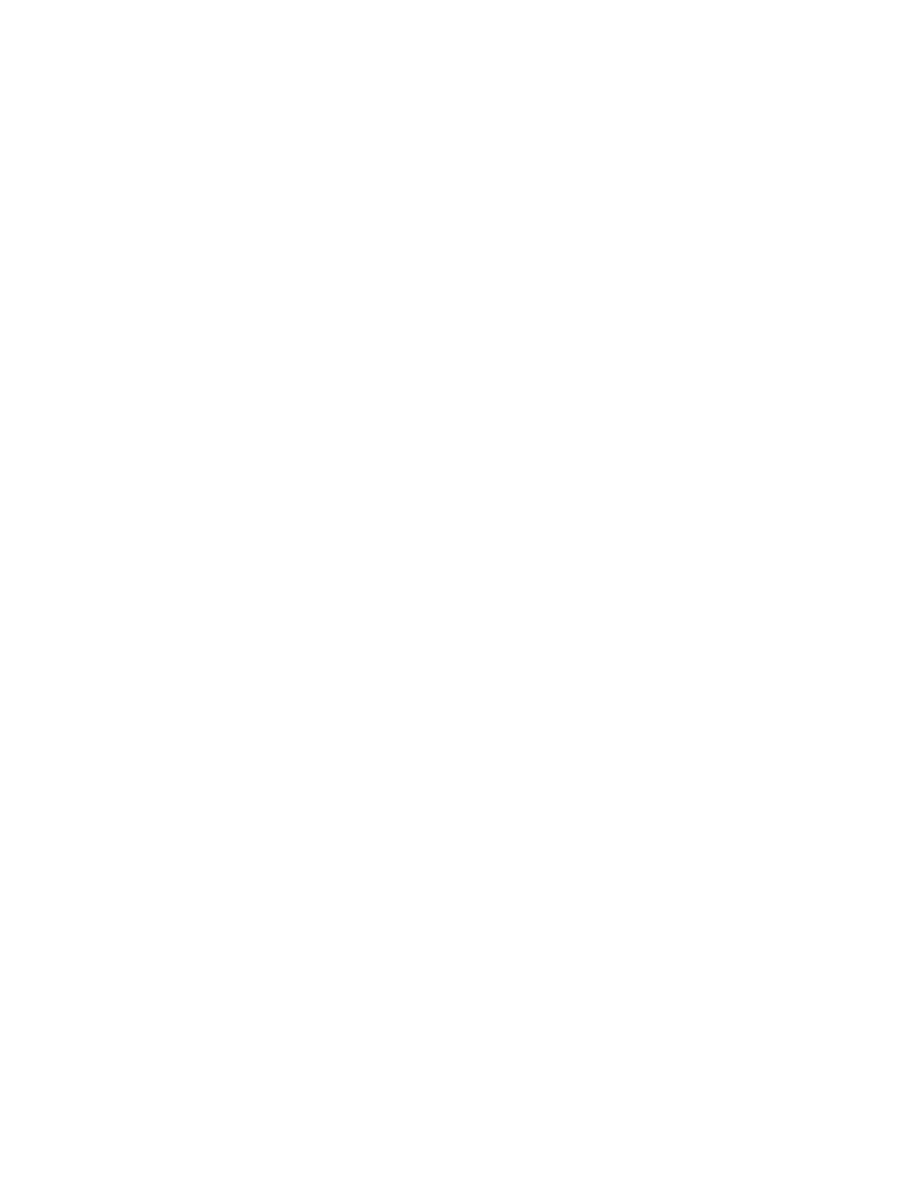
88
88
88
88
части документа отсутствуют или напечатаны
части документа отсутствуют или напечатаны
части документа отсутствуют или напечатаны
части документа отсутствуют или напечатаны
не в том месте
не в том месте
не в том месте
не в том месте
Чтобы переустановить ориентацию бумаги, формат страницы, поля
печати и другие параметры, выполните следующие действия.
1.
1.
1.
1.
Чтобы открыть окно hp deskjet 9xx series, воспользуйтесь одним из
следующих методов.
• Щелкните мышью на
«Файл»
«Файл»
«Файл»
«Файл»
>
«Печать»
«Печать»
«Печать»
«Печать»
, затем выберите
вкладку
«Свойства»
«Свойства»
«Свойства»
«Свойства»
.
• Щелкните мышью на
«Файл»
«Файл»
«Файл»
«Файл»
>
«Настройка печати»
«Настройка печати»
«Настройка печати»
«Настройка печати»
, а затем
выберите
«Свойства»
«Свойства»
«Свойства»
«Свойства»
.
• Выберите
«Файл»
«Файл»
«Файл»
«Файл»
>
«Печать»
«Печать»
«Печать»
«Печать»
>
«Настройка»
«Настройка»
«Настройка»
«Настройка»
, а затем
«Свойства»
«Свойства»
«Свойства»
«Свойства»
.
Выбираемые параметры различаются в зависимости от используемой
прикладной программы.
В окне hp deskjet 9xx series имеются три вкладки параметров:
«Настройка», «Возможности» и «Дополнительно».
2.
2.
2.
2.
Выберите вкладку
«Возможности»
«Возможности»
«Возможности»
«Возможности»
, затем выберите следующие опции:
•
«Ориентация»
«Ориентация»
«Ориентация»
«Ориентация»
: соответствующая ориентация
•
«Печать плаката»:
«Печать плаката»:
«Печать плаката»:
«Печать плаката»:
если нужно, отмените выбор параметра
«Печать плаката»
«Печать плаката»
«Печать плаката»
«Печать плаката»
3.
3.
3.
3.
Выберите вкладку
«Настройка»
«Настройка»
«Настройка»
«Настройка»
, а затем убедитесь, что выбран
соответствующий формат бумаги.
4.
4.
4.
4.
Убедитесь, что поля установлены внутри зоны печати.
5.
5.
5.
5.
Выберите
«Уместить на странице»
«Уместить на странице»
«Уместить на странице»
«Уместить на странице»
на вкладке «Настройка», чтобы
текст и графические изображения печатались в нужном масштабе.
в распечатке не учитываются новые параметры печати
в распечатке не учитываются новые параметры печати
в распечатке не учитываются новые параметры печати
в распечатке не учитываются новые параметры печати
Заданные по умолчанию параметры принтера могут отличаться от
параметров печати, заданных в прикладной программе. Выберите
соответствующие параметры настройки печати из прикладной программы.
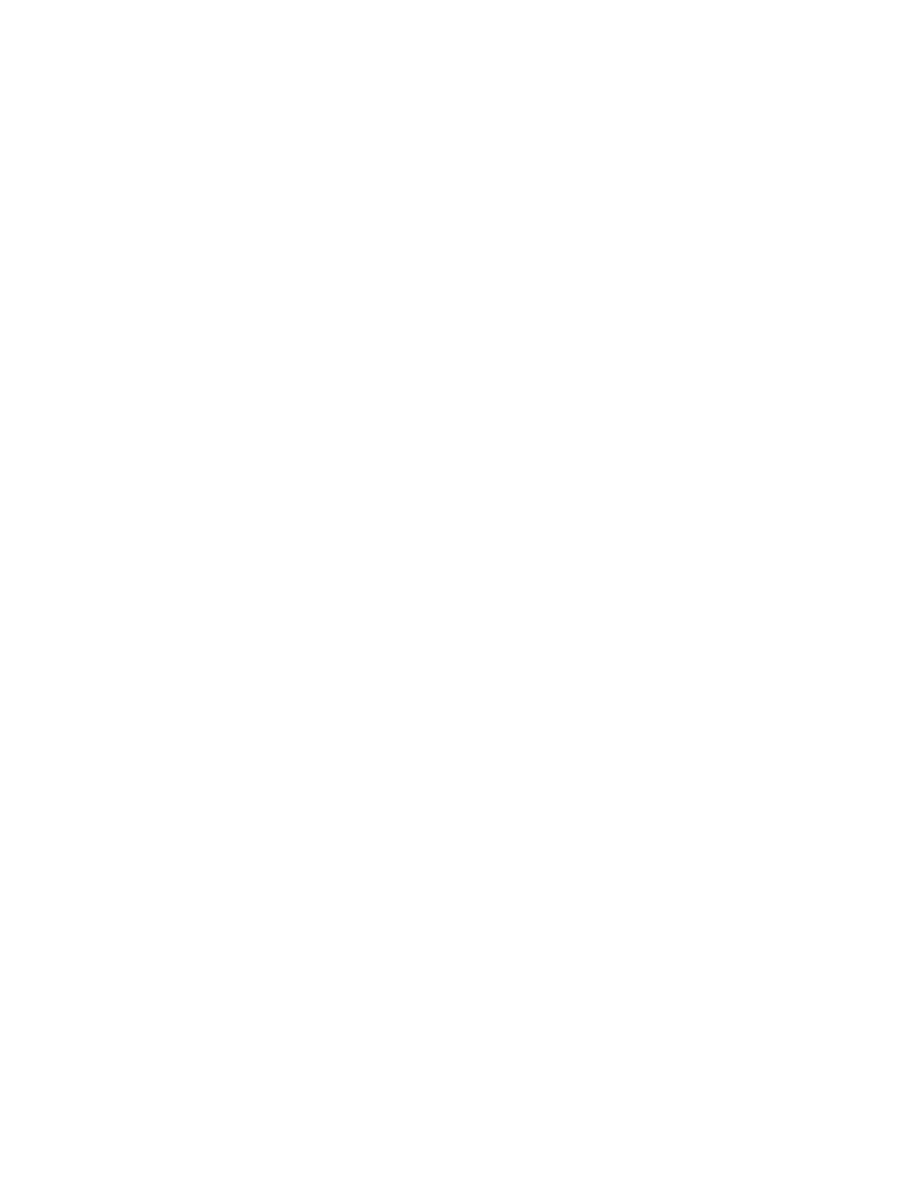
89
89
89
89
неправильно печатаются фотографии
неправильно печатаются фотографии
неправильно печатаются фотографии
неправильно печатаются фотографии
1.
1.
1.
1.
Убедитесь что фотоноситель помещен во входной лоток печатной
стороной вниз.
2.
2.
2.
2.
Подайте бумагу вперед до упора.
3.
3.
3.
3.
Задвиньте направляющие, плотно прижав их к бумаге, и
задвиньте лоток.
4.
4.
4.
4.
Чтобы открыть окно hp deskjet 9xx series, воспользуйтесь одним из
следующих методов.
• Щелкните мышью на
«Файл»
«Файл»
«Файл»
«Файл»
>
«Печать»
«Печать»
«Печать»
«Печать»
, затем выберите
вкладку
«Свойства»
«Свойства»
«Свойства»
«Свойства»
.
• Щелкните мышью на
«Файл»
«Файл»
«Файл»
«Файл»
>
«Настройка печати»
«Настройка печати»
«Настройка печати»
«Настройка печати»
, а затем
выберите
«Свойства»
«Свойства»
«Свойства»
«Свойства»
.
• Выберите
«Файл»
«Файл»
«Файл»
«Файл»
>
«Печать»
«Печать»
«Печать»
«Печать»
>
«Настройка»
«Настройка»
«Настройка»
«Настройка»
, а затем
«Свойства»
«Свойства»
«Свойства»
«Свойства»
.
Выбираемые параметры различаются в зависимости от используемой
прикладной программы.
В окне hp deskjet 9xx series имеются три вкладки параметров:
«Настройка», «Возможности» и «Дополнительно».
5.
5.
5.
5.
Выберите вкладку
«Настройка»
«Настройка»
«Настройка»
«Настройка»
, а затем выберите следующие опции.
•
•
•
• «Тип бумаги»
«Тип бумаги»
«Тип бумаги»
«Тип бумаги»
:
«фотобумага hp»
«фотобумага hp»
«фотобумага hp»
«фотобумага hp»
•
«Формат бумаги»:
«Формат бумаги»:
«Формат бумаги»:
«Формат бумаги»:
соответствующий размер
•
«Качество печати»:
«Качество печати»:
«Качество печати»:
«Качество печати»:
«Оптимальное»
«Оптимальное»
«Оптимальное»
«Оптимальное»
6.
6.
6.
6.
Для возврата в окно «Печать» или «Настройка печати» щелкните
мышью на кнопке
«Применить»
«Применить»
«Применить»
«Применить»
, а затем на кнопке
OK
OK
OK
OK
.
7.
7.
7.
7.
Чтобы повторно напечатать фотографию, щелкните мышью на
кнопке
OK
OK
OK
OK
.
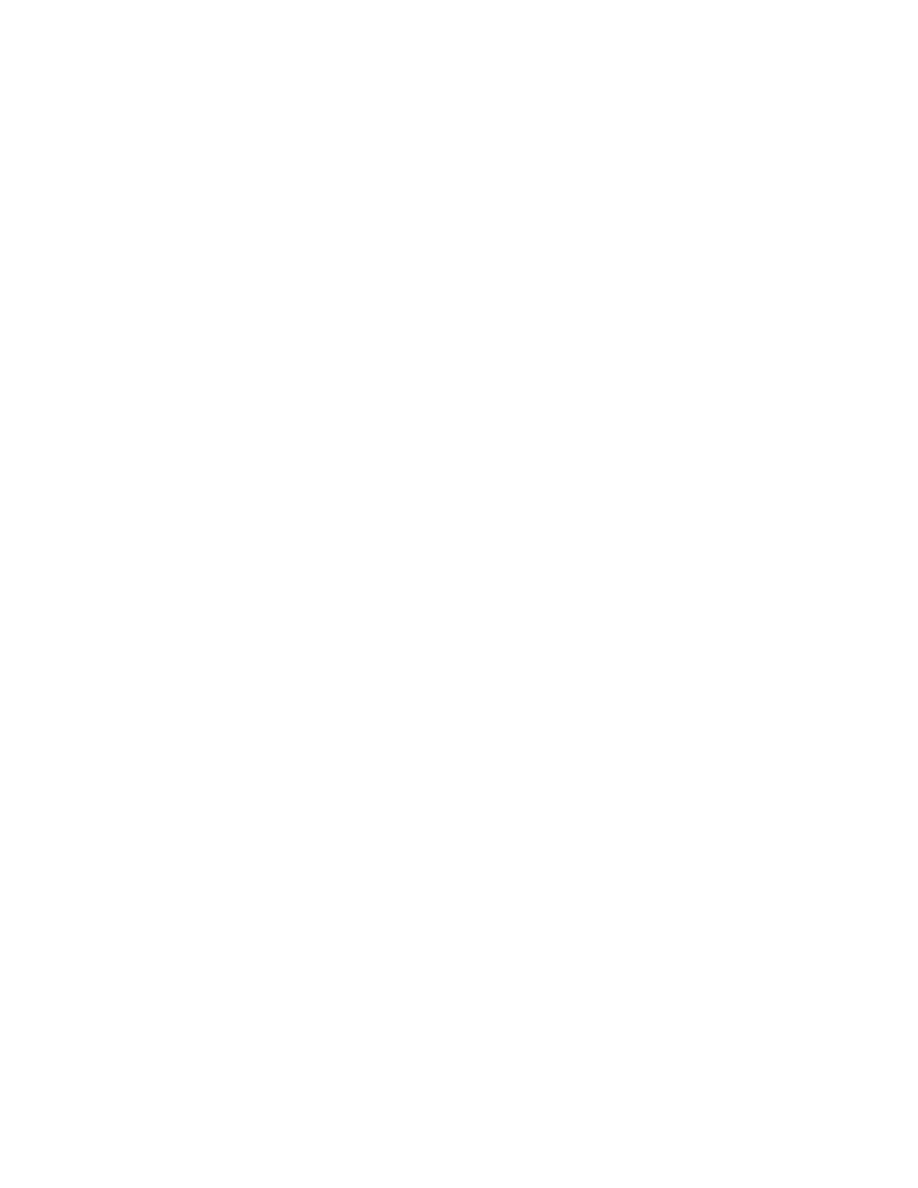
90
90
90
90
неправильно печатаются транспаранты
неправильно печатаются транспаранты
неправильно печатаются транспаранты
неправильно печатаются транспаранты
1.
1.
1.
1.
Убедитесь, что выходной лоток поднят.
2.
2.
2.
2.
Убедитесь, что на вкладке «Настройка» выбран
«Транспарант»
«Транспарант»
«Транспарант»
«Транспарант»
.
3.
3.
3.
3.
Проверьте положение и тип бумаги:
• Разверните и повторно сверните бумагу при одновременной
автоподаче в принтер нескольких листов.
• Убедитесь, что свободный край пачки бумаги для транспарантов
повернут в сторону принтера.
• Убедитесь, что для печати транспаранта используется
соответствующий вид бумаги.
4.
4.
4.
4.
При появлении пробелов в конце страниц при печати убедитесь, что
программное обеспечение принтера работает правильно.
• Щелкните мышью на
«Пуск»
«Пуск»
«Пуск»
«Пуск»
>
«Программы»
«Программы»
«Программы»
«Программы»
>
«hp deskjet 9xx series»
«hp deskjet 9xx series»
«hp deskjet 9xx series»
«hp deskjet 9xx series»
, чтобы прочитать
«Замечания к выпуску»
.
• Выберите формат
A4
A4
A4
A4
или
Letter (216 x 279
Letter (216 x 279
Letter (216 x 279
Letter (216 x 279 мм
мм
мм
мм [8,5 x 11 дюймов])
[8,5 x 11 дюймов])
[8,5 x 11 дюймов])
[8,5 x 11 дюймов])
.
См. также:
замена печатающих картриджей
замена печатающих картриджей
замена печатающих картриджей
замена печатающих картриджей
минимальные поля для печати
минимальные поля для печати
минимальные поля для печати
минимальные поля для печати
Если неполадку устранить не удается, обратитесь в
отдел обслуживания
отдел обслуживания
отдел обслуживания
отдел обслуживания
клиентов HP
клиентов HP
клиентов HP
клиентов HP
.
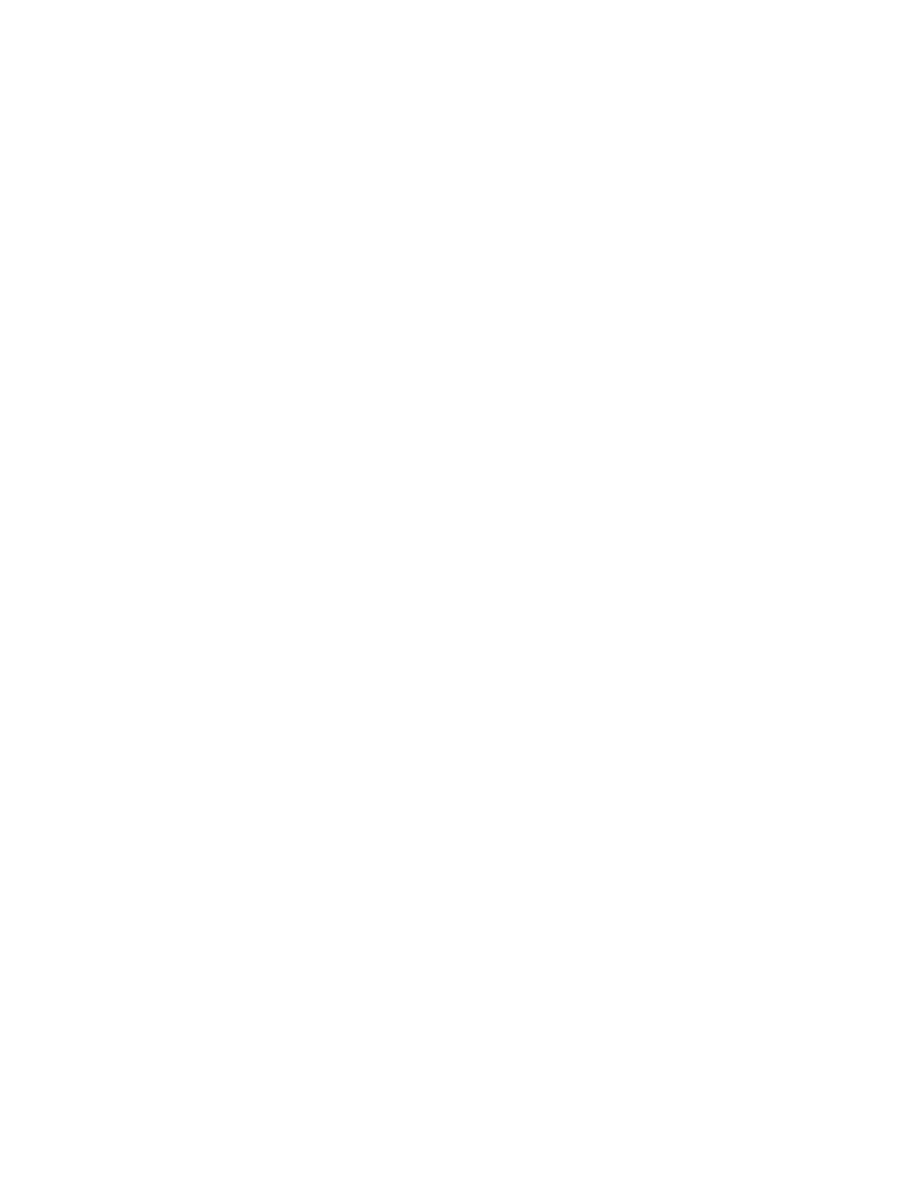
91
91
91
91
проблемы печати с использованием